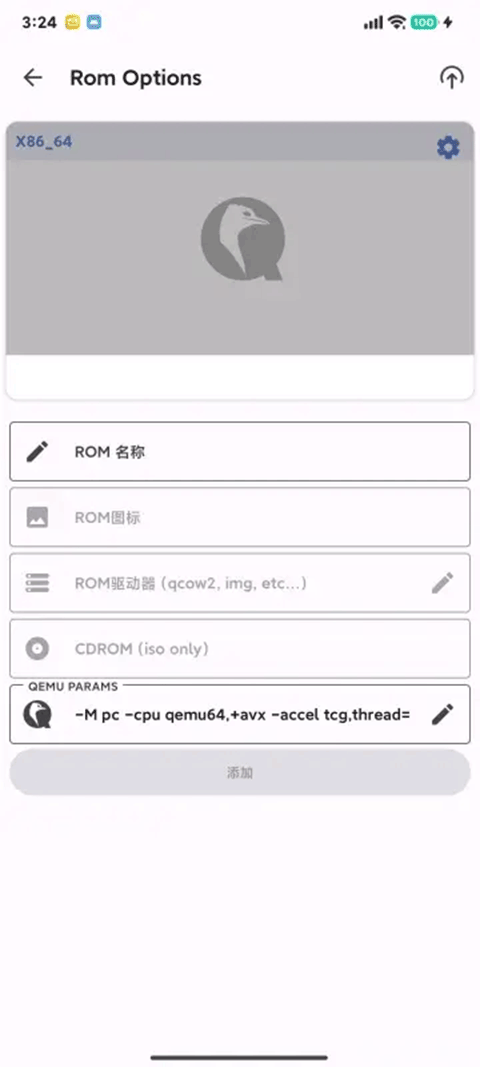
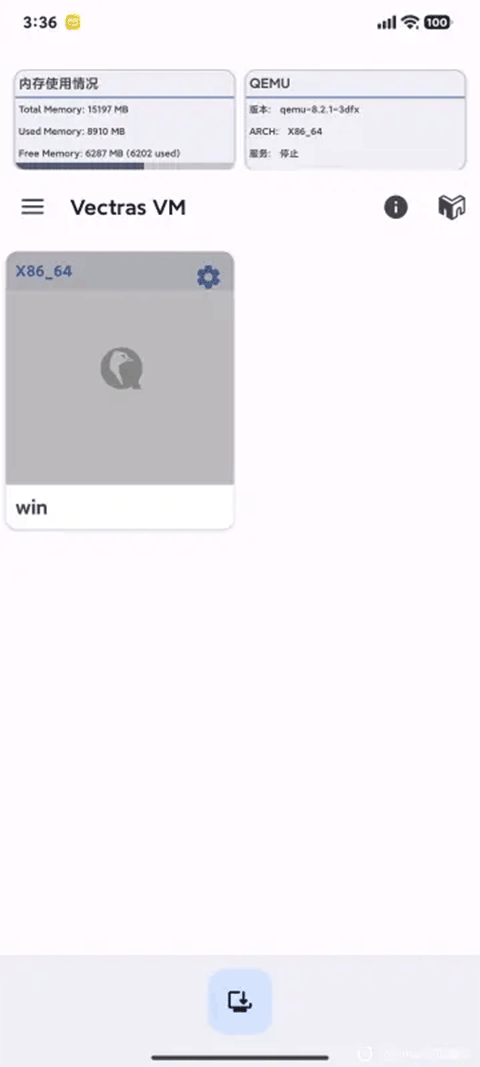
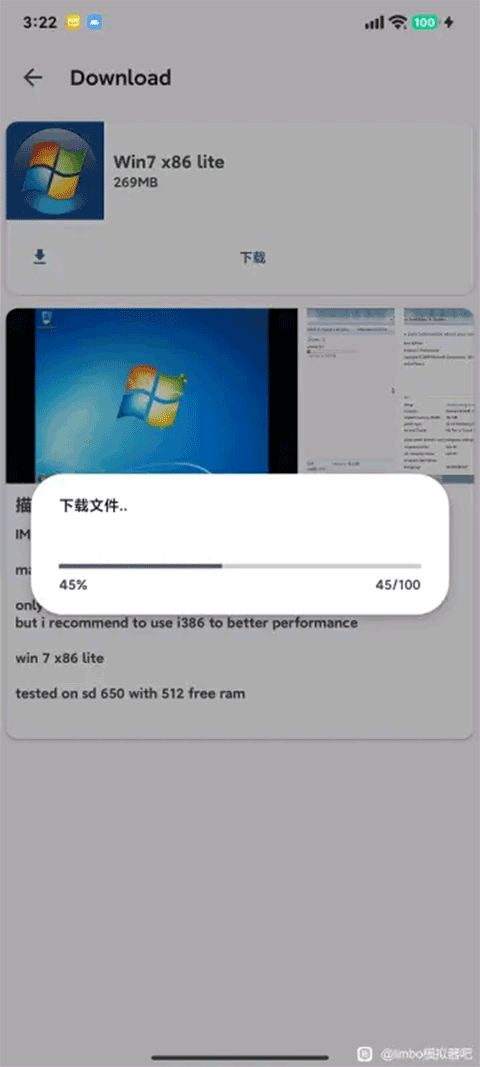
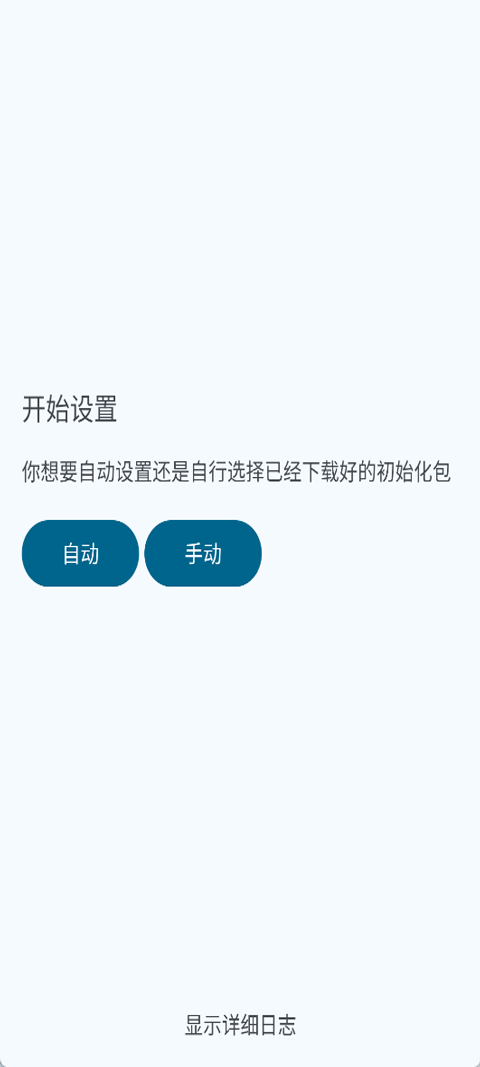
Vectras VM 是一款专为安卓设备设计的虚拟机应用,基于 QEMU 技术优化,支持在手机或平板上运行 Windows、Linux、macOS 等系统。它的一大特点是资源管理高效,操作简单,用户可以通过内置的 ROM 商店快速下载系统镜像,并自定义分配 CPU 和内存等硬件资源,实现快速部署。Vectras VM 还支持桥接/NAT 网络模式、多系统快照回滚以及锁屏后台托管等功能,适合开发测试、办公和游戏挂机等多种场景。虽然对硬件要求较高(推荐安卓 8.1+ 系统和 8GB RAM 设备),但它的离线托管模式可以有效降低手机发热和耗电。
Vectras VM 的功能也相当强大,比如支持 USB 设备直连虚拟机、动态分辨率适配、多系统数据互通、智能手势映射以及安全沙箱隔离等。对于想要在安卓设备上使用多个操作系统或进行开发测试的用户来说,这确实是个不错的选择。不过,安装和配置过程稍微有点复杂,尤其是需要手动调整一些参数。如果你对技术有一定的了解,并且有这方面的需求,Vectras VM 绝对值得一试!
Vectras VM是一款专为安卓设备打造的轻量级虚拟机应用,基于QEMU技术深度优化,支持在移动端流畅运行Windows、Linux、macOS等多系统。其核心优势在于高效资源管理与极简操作体验,且用户可通过Vectras VM内置ROM商店一键下载系统镜像,自定义分配CPU、内存等硬件资源,实现3分钟内快速部署。同时该应用采用智能资源调度算法,确保虚拟机在骁龙855及以上处理器设备上稳定运行,同时VectrasVM虚拟机支持桥接/NAT网络模式、多系统快照回滚及锁屏后台托管等功能,满足开发测试、多任务办公及游戏挂机等场景需求。值得注意的是,Vectras VM对硬件要求较高,推荐安卓8.1+、8GB RAM设备使用,并且这样还可发挥其离线托管模式有效降低手机发热与耗电,为移动端虚拟化提供高效解决方案,有需要的用户可以在本站免费下载使用。
1、跨平台硬件直通
支持USB设备直连虚拟机(如U盘、外接键盘/手柄),实现文件快速传输与硬件级外设兼容,满足开发调试与设备测试需求。
2、动态分辨率适配
虚拟机窗口可自由拉伸或全屏显示,自动适配手机/平板屏幕比例,支持4K高清渲染,兼顾视觉体验与操作便捷性。
3、多系统数据互通
内置共享文件夹功能,支持虚拟机与宿主系统文件双向拖拽传输,无需复杂网络配置即可实现跨平台数据共享。
4、智能手势映射
为虚拟机定制专属手势操作(如三指下滑截屏、双指缩放窗口),并支持自定义快捷键映射,提升移动端操作效率。
5、安全沙箱隔离
采用独立存储空间与虚拟化网络栈,虚拟机运行环境与宿主系统完全隔离,有效防范恶意软件与数据泄露风险。
1、本站免费下载Vetras VM安装包
2、 安装完成后启动app,启动时关闭WiFi,Vetras VM会弹出一个让您配置的窗口,选择手动安装
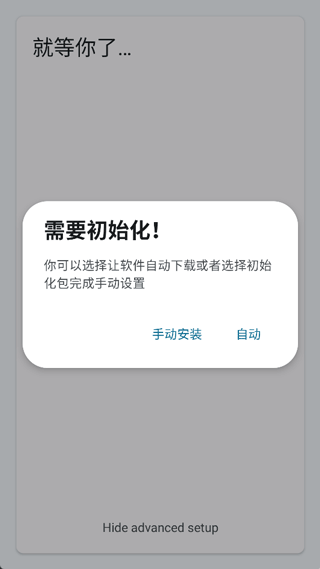
3、然后打开你的手机存储,找到您下载好的资源包,然后开启WiFi,选择他,开始正式安装,请不要把软件切换到后台,稍等片刻即可。
4、开始配置虚拟机,首先打开设置选择第一个应用设置,里面找到l开头的选项,选择简体中文即可
5、接着在Vetras VM界面中,点击加号按钮,进入虚拟机配置界面,通常创建的虚拟机都是x86-x64,选择这个选项
6、第一个是填写的是虚拟机名称,可以随便取个,第二个选择虚拟机图片,随便选一个,第三个就是硬盘,找到您下好的集成镜像,打开它。第4个就是放光盘的东西,如果您的硬盘里没有安装操作系统,请选择安装光盘
7、 接着复制粘贴以下这行命令,并把原有的删除
-M q35,usb=on -device usb-tablet -cpu core2duo,+avx -smp 8,cores=8 -vga vmware -netdev user,id=usernet -device e1000,netdev=usernet
自己更改的是“-smp 8,cores=8”,根据零的处理器核心数选择,比如是八核,就将这两串数字改为八
8、配置好后即可正常使用虚拟机,点击你的虚拟机图片,即可开机
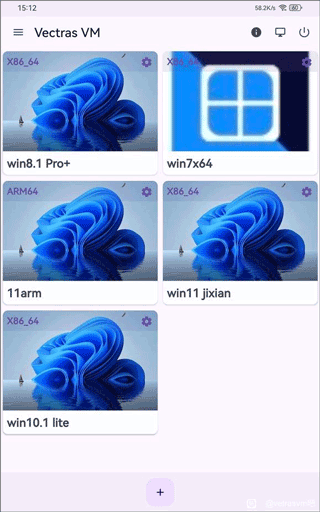
9、在虚拟机窗口中,可以使用鼠标和键盘与虚拟机进行交互,可以像在真实计算机上一样使用操作系统
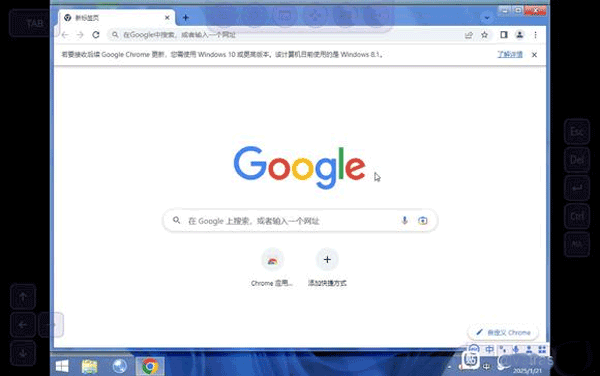
步骤 1:检查是否有可用存储空间
步骤 2:打开 Roms 页面
步骤 3:选择你的 ROM进行下载
如果你下载的 Rom 有密码,请务必记住它的密码
旧的 Linux Rom(例如 Red hat 5.2.0、SuSE 5.2.0 等)不会自动启动 GUI,因此登录后输入此命令“startx”将启动 X11
步骤 4:导入 ROM
v2.9.5版本
恢复3dfx支持。
增强应用程序执行。
在X11显示中添加了一些Linux程序。
添加了Alpine Linux Xfce4(X11)。
应用信息
热门推荐
相关应用
实时热词
评分及评论
点击星星用来评分